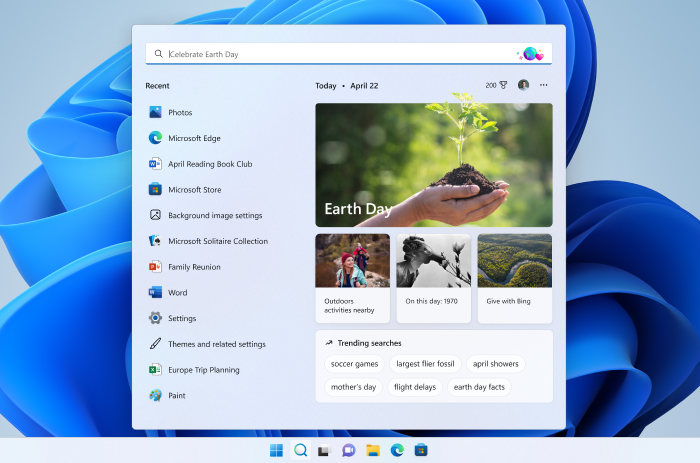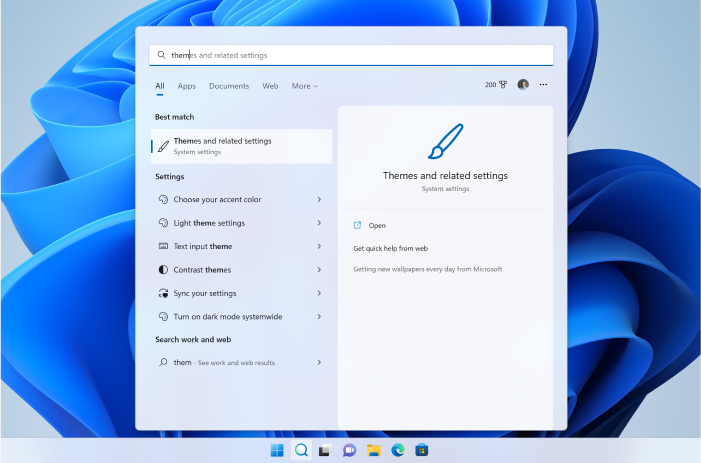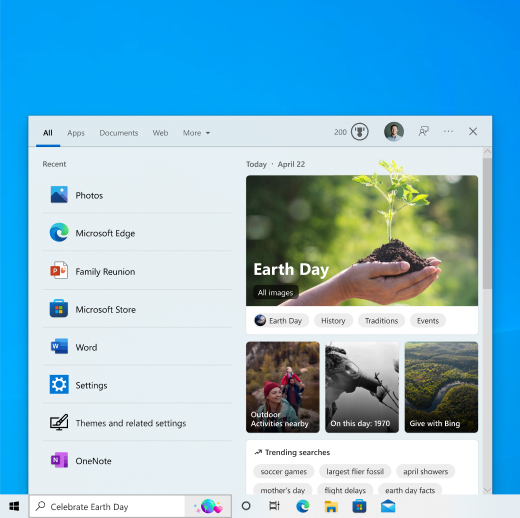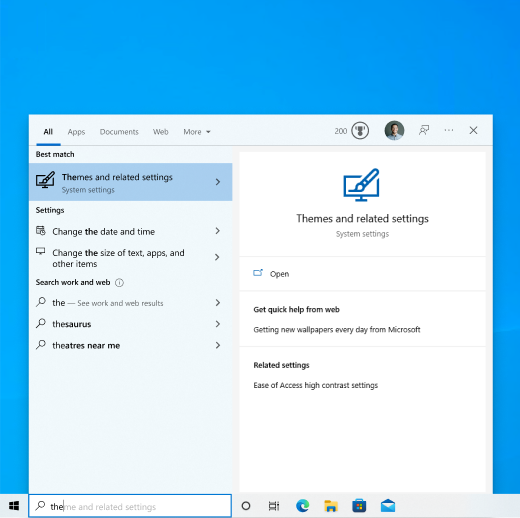Sök efter vad som helst, var som helst
Gäller för
Sökfunktionen finns i Aktivitetsfältet och kan hjälpa dig att hitta det du letar efter. Använd sökrutan för att hitta appar, filer, inställningar, hjälp och mer i Windows. Du kan också få tillgång till internet med snabb åtkomst till onlineinformation som tidszonskonverteringar, faktauppslag, populära sökningar och sökresultat för att snabbare navigera till webbplatser. Du kan också använda Sök för att hitta filer och personer i din arbets- eller skolorganisation via MicrosoftSearch.
Sökrutan i Start och Sök uppdateras regelbundet med nytt innehåll och en rolig illustration som hjälper dig att upptäcka mer, hålla kontakten och vara produktiv.
Upptäck mer med sökstartsidan
Tryck eller klicka på Sök för att öppna sökcentret och se vad som händer online, i världen, i din organisation och på datorn. Sökmarkeringar ger nytt innehåll för att söka hem dagligen, vilket hjälper dig att lära dig mer om intressanta och anmärkningsvärda ögonblick som helgdagar, årsdagar och andra utbildningsmoment både globalt och i din region. Sök på startsidan ger dig också enkel åtkomst till dina nyligen använda appar, filer, inställningar och webbplatser.
Sök på startsidan kan också ge dig direkt åtkomst till Bing Chat. Mer information finns i Använda Bing i Aktivitetsfältet i Windows.
Om du vill komma åt sökcentret ännu snabbare kan du använda kortkommandot Windows-tangenten + S för att öppna Sök.
Söka på datorn och på webben
Om du vill få sökresultat från datorn och webben trycker eller klickar du på sökikonenoch skriver det du letar efter i sökrutan. Förslag visas så att du kommer åt det du letar efter snabbare. Du kan också söka från Start genom att skriva.
Om du vill få fler resultat av en viss typ väljer du en kategori som matchar det du letar efter: Appar, Dokument, Inställningar, Webben med mera. Du kan välja en kategori från flikarna högst upp i Sök före eller efter att du har börjat skriva.
Vanliga frågor
För att få sökmarkeringar på din enhet kontrollerar du att du har installerat de senaste rekommenderade uppdateringarna för Windows 11. Om du vill söka efter uppdateringar manuellt väljer du Start > Inställningar > Windows Update > Sök efter uppdateringar.
-
För sökmarkeringar krävs en enhet som kör Windows 10, 20H1 (maj 2020-uppdatering) eller senare.
-
Sökmarkeringar kan också inaktiveras av administratören för din organisation.
Du har kontroll över utseendet på sökhemsidan och sökmarkeringar. Om du vill använda sökmarkeringar på startsidan går du till Start > Inställningar > Sekretess & Säkerhet > Sökbehörigheter > Fler inställningar > växla/avmarkera Visa sökmarkeringar.
Obs!: Om du inaktiverar sökmarkeringar kan du fortfarande använda Sök för att hitta saker på datorn och webben som vanligt. Sökstartsidan fortsätter att visa en utökad lista över nyligen öppnade appar, filer, inställningar och webbplatser samt dina mest använda program för att hjälpa dig att komma tillbaka till det du gjorde senast.
Supporten för Windows 10 upphör oktober 2025
Efter den 14 oktober 2025 kommer Microsoft inte längre att tillhandahålla kostnadsfria programuppdateringar från Windows Update, teknisk hjälp eller säkerhetskorrigeringar för Windows 10. Datorn fungerar fortfarande, men vi rekommenderar att du flyttar till Windows 11.
Sökfunktionen finns i Aktivitetsfältet och kan hjälpa dig att hitta det du letar efter. Använd sökrutan för att hitta appar, filer, inställningar, hjälp och mer i Windows. Du kan också få tillgång till internet med snabb åtkomst till onlineinformation som tidszonskonverteringar, faktauppslag, populära sökningar och sökresultat för att snabbare navigera till webbplatser. Du kan också använda Sök för att hitta filer och personer i din arbets- eller skolorganisation via Microsoft Search.
Sökrutan i Aktivitetsfältet uppdaterar regelbundet en rolig illustration som hjälper dig att upptäcka mer, hålla kontakten och vara produktiv. Den här bilden i sökrutan ger dig en förhandstitt på det mer utökade innehållet som du hittar på söksidan.
Upptäck mer med sökstartsidan
Tryck eller klicka på Sök för att öppna sökcentret och se vad som händer online, i världen och i din organisation. Sökmarkeringar hjälper dig att lära dig mer om intressanta och anmärkningsvärda ögonblick i dag, till exempel helgdagar, årsdagar och andra utbildningsmoment både globalt och i din region. Sök på startsidan ger dig också enkel åtkomst till dina nyligen använda appar, filer, inställningar och webbplatser.
Om du vill komma åt söksidan ännu snabbare kan du använda kortkommandot Windows-tangenten + S för att öppna Sök, eller så hovra muspekaren över bilden i sökrutan i Aktivitetsfältet.
Söka på datorn och på webben
Om du vill få sökresultat från datorn och webben trycker eller klickar du på Sök i Aktivitetsfältet och skriver det du letar efter i sökrutan. Förslag visas så att du kommer åt det du letar efter snabbare. Du kan också söka från Start genom att skriva.
Om du vill få fler resultat av en viss typ väljer du en kategori som matchar det du letar efter: Appar, Dokument, Inställningar, Webben med mera. Du kan välja en kategori från flikarna högst upp i Sök före eller efter att du har börjat skriva.
Vanliga frågor
För att få sökmarkeringar på din enhet kontrollerar du att du har installerat de senaste rekommenderade uppdateringarna för Windows 10. Om du vill söka efter uppdateringar manuellt väljer du Start > Settings > Update & Security > Windows Update > Sök efter uppdateringar.
-
För sökmarkeringar krävs en enhet som kör Windows 10, 20H1 (maj 2020-uppdatering) eller senare.
-
Sökmarkeringar kan också inaktiveras av administratören för din organisation.
Du har kontroll över utseendet på sökningen i Aktivitetsfältet och sökmarkeringar.
-
Sökrutan måste visas för att du ska kunna använda sökmarkeringar i Aktivitetsfältet. Om du vill visa sökrutan högerklickar du i Aktivitetsfältet och väljer Sök > Visa sökruta.
-
Om du vill ändra utseende på sökmarkeringar i Aktivitetsfältet och söka på startsidan högerklickar du på Aktivitetsfältet och väljer Sök och växlar/avmarkerar Visa sökmarkeringar.
Obs!: Om du inaktiverar sökmarkeringar kan du fortfarande använda Sök för att hitta saker på datorn och webben som vanligt. Sökstartsidan fortsätter att visa en utökad lista över nyligen öppnade appar, filer, inställningar och webbplatser samt dina mest använda program för att hjälpa dig att komma tillbaka till det du gjorde senast.
Du kan öppna sökstartsidan och se fler sökmarkeringar genom att klicka eller hovra över bilden i sökrutan. Om du vill aktivera eller inaktivera hovring för den här funktionen högerklickar du på eller håller ned ett tomt blanksteg i Aktivitetsfältet, väljer Sök och väljer eller avmarkerar Öppna vid hovring. Du kan fortfarande se sökmarkeringar i Sök när du öppnar sökstartsidan.